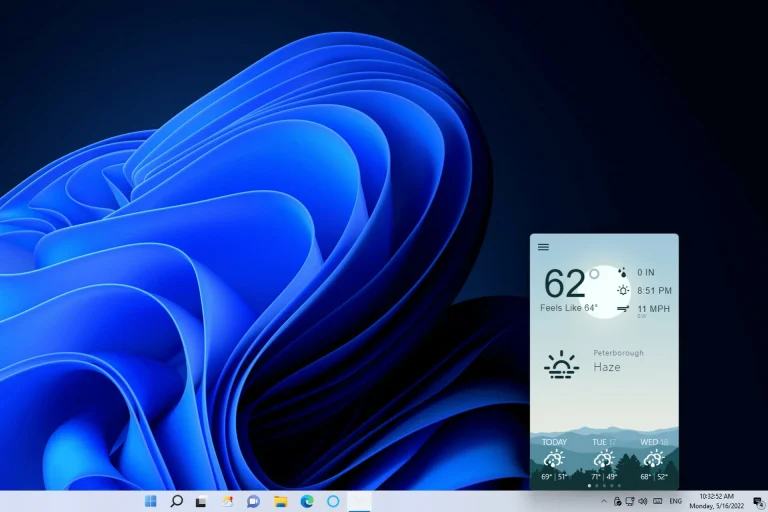A Windows 10 rendszered személyre szabása remek módja annak, hogy a számítógép használata élvezetesebb és hatékonyabb legyen. A témák kulcsszerepet játszanak ebben a folyamatban, hiszen lehetővé teszik a megjelenés egyetlen kattintással történő megváltoztatását. Ebben a cikkben részletesen bemutatjuk, hogyan szerkesztheted és szabhatod testre a Windows 10 témáit, hogy azok tökéletesen tükrözzék a te egyéni stílusodat.
Mi is az a Windows 10 téma?
A Windows 10 téma egy beállításgyűjtemény, amely meghatározza az operációs rendszer vizuális megjelenését. Ide tartozik a háttérkép, az ablakok színe, a hangok és az egérmutató is. A témák segítségével gyorsan és egyszerűen változtathatod meg a számítógéped kinézetét.
Hol találom a Windows 10 témákat?
A témák beállításai a Gépházban találhatók. Ehhez kövesd az alábbi lépéseket:
- Kattints a Start menüre.
- Válaszd a Gépház ikont (fogaskerék).
- Kattints a Személyre szabás menüpontra.
- A bal oldali menüben válaszd a Témák opciót.
Itt láthatod az aktuális témát, valamint a Windows 10 által kínált alapértelmezett témákat. Az „További témák beszerzése a Microsoft Store-ból” linkre kattintva további ingyenes és fizetős témákat tölthetsz le.
A Windows 10 témák szerkesztése lépésről lépésre
Most pedig nézzük meg, hogyan szabhatod testre a témáidat. A Windows 10 rengeteg lehetőséget kínál a témák elemeinek egyedi beállítására:
Háttérkép módosítása
A háttérkép az egyik legszembetűnőbb eleme egy témának. A módosításhoz:
- A Témák beállításai között válaszd a Háttér opciót.
- Itt kiválaszthatsz egy képet a számítógépedről, használhatsz egyszínű hátteret, vagy akár diavetítést is beállíthatsz.
- A „Kiválaszt egy illesztést” legördülő menüben beállíthatod, hogyan jelenjen meg a kép a képernyőn (kitöltés, illesztés, nyújtás stb.).
Színek testreszabása
Az ablakok, a tálca és a Start menü színei is jelentősen befolyásolják a vizuális élményt. A színek módosításához:
- A Témák beállításai között válaszd a Színek opciót.
- Választhatsz egy előre definiált színtémát, vagy beállíthatsz egyedi színeket.
- A „Válassza ki a Windows alapértelmezett módját” beállítással kiválaszthatod, hogy a Windows világos vagy sötét módban működjön.
- Beállíthatod, hogy a szín automatikusan válasszon egy kiemelőszínt a háttérkép alapján.
- Engedélyezheted a szín megjelenítését a Start menüben, a tálcán és a műveletközpontban.
Hangok beállítása
A Windows 10 lehetővé teszi a rendszerhangok (például a bejelentkezési hang vagy a hibaüzenetek hangja) testreszabását is. Ehhez:
- A Témák beállításai között válaszd a Hangok opciót. Ezzel megnyílik a Hangok vezérlőpult.
- A „Hangsémat” legördülő menüben kiválaszthatsz egy előre definiált hangkészletet.
- Az egyes eseményekhez (például a Windows indítása vagy a Windows kijelentkezése) külön-külön is hozzárendelhetsz hangokat.
- A saját hangjaidat is használhatod, ha azok WAV formátumban vannak.
Egérmutató módosítása
Az egérmutató kinézete is testreszabható, ami nem csak esztétikai, de funkcionális szempontból is hasznos lehet. Ehhez:
- A Témák beállításai között válaszd az Egérmutató opciót. Ezzel megnyílik az Egér tulajdonságai ablak.
- A „Mutatók” fülön kiválaszthatsz egy előre definiált mutatókészletet.
- Az egyes mutatókhoz (például a normál mutató, a foglalt mutató vagy a szöveg kijelölő mutató) külön-külön is hozzárendelhetsz mutatókat.
- Letölthetsz és telepíthetsz új mutatókészleteket az internetről.
Egyedi téma létrehozása és mentése
Ha a fenti beállítások segítségével sikerült egy olyan megjelenést kialakítanod, ami tökéletesen megfelel az igényeidnek, elmentheted azt egy új témaként. Ehhez:
- Miután elvégezted a kívánt módosításokat a háttérképen, színeken, hangokon és az egérmutatón, lépj vissza a Témák beállításaihoz.
- Kattints a „Téma mentése” opcióra.
- Adj nevet az új témádnak, és kattints a Mentés gombra.
Az új témád mostantól megjelenik a mentett témák listájában, és bármikor aktiválhatod.
Tippek és trükkök a Windows 10 témák testreszabásához
- Használj magas felbontású képeket háttérképként, hogy a végeredmény éles és részletgazdag legyen.
- Kísérletezz a különböző színekkel, és találd meg a szemednek legkellemesebb kombinációt.
- A sötét mód különösen hasznos lehet éjszakai munkához, mivel kevésbé terheli a szemet.
- Tölts le ingyenes vagy fizetős témákat a Microsoft Store-ból, hogy még több lehetőséged legyen a testreszabásra.
- Készíts biztonsági másolatot a témáidról, hogy ne veszítsd el őket egy esetleges rendszerhiba esetén.
Összegzés
A Windows 10 témák szerkesztése és testreszabása egy egyszerű és hatékony módja annak, hogy a számítógéped kinézete tükrözze a te egyéni stílusodat. A háttérkép, a színek, a hangok és az egérmutató módosításával egyedi és személyre szabott felhasználói élményt hozhatsz létre. Reméljük, ez a cikk segített abban, hogy elsajátítsd a Windows 10 témák testreszabásának alapjait.